Якщо вам потрібно Щоб імпортувати контакти з комп'ютера на телефон Androidабо Експорт контактів з телефону Androidдо комп'ютерав простий спосіб, коли ви отримали новий телефон Android, Вам знадобиться сторонньої програми, щоб допомогти вам. це кращий вибірдля вас. Прочитайте статтю, щоб дізнатися, як імпортувати / Експорт контактів з Android або Android крок за кроком.
Коли ви відновите ваш смартфон з новим SamsungГалактика S7 і хочуть передати сотні контактів? Ви можете відчувати себе так паніки, оскільки робота не є легко якщо імпортувати один за іншим. Однак, Ви можете зробити це легко, якщо ви коли-небудь резервна копіяконтактів у форматі vCard або в вашому профілі Gmail. Це дійсно хороша ідея, Щоб експортувати контакти з телефону Android до вашого комп'ютера, так як ви можете отримати ваші контакти знову, як тільки ви втратите свій телефон, або видалити деякі важливі контакти випадково.
Ви можете тепер перенести контакти на ваш комп'ютер від телефону Android простимспособом за допомогою програми стороннього розробника - Wondershare MobileGo для Android. Ви можете звернутися до Якщо ви є користувачем Mac. Будь ласка, скачайте безкоштовну пробну версію MobileGo для Android & Встановіть інструмент на ваш комп'ютер і потім запустити його. Будь ласка, завантажте правильну версію відповідно до системи вашого комп'ютера. Зараз я візьму версії Windowsв якості прикладу. Mac користувачі можуть також зверніться до нижче інструкція.
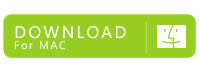
Синхронізація & Експорт контактів з телефону Android до комп'ютера
Крок 1: Підключити телефон до комп'ютера
Ви тепер можете підключити ваш телефон з комп'ютером через USB-кабель або Wi-Fi. Пристрій буде виявлено автоматично. Ви можете побачити ваш новий телефон Android, відображаються у вікні Початкова.

Майже всі Android користувачі можуть спробувати інструмент з MobileGo для Android повністю підтримує всі популярні Android телефони, як Google / HTC / Motorola / Samsung, включаючи Галактика S7 & Галактика Примітка 7. Перевірте список підтримуваних Android телефони для отримання додаткової інформації.
Крок 2: Експорт контактів з Android до комп'ютера
Тепер, будь ласка, натисніть кнопку "Контакти". Потім виберіть контакти, які ви хочете перенести на свій телефон і натисніть кнопку "Імпорт / експорт" Кнопка. Тепер ви побачите список, що випадає, ласка, виберіть "Експортувати вибрані контакти в комп'ютер" або "Експортувати всі контакти в комп'ютер". У списку, Ви можете експортувати ваші контакти з телефону Android файли vCard, Експрес перспективи, перспективи 2003/2007/2010/2013, адресної книгиі Windows Liveпошти Windows.
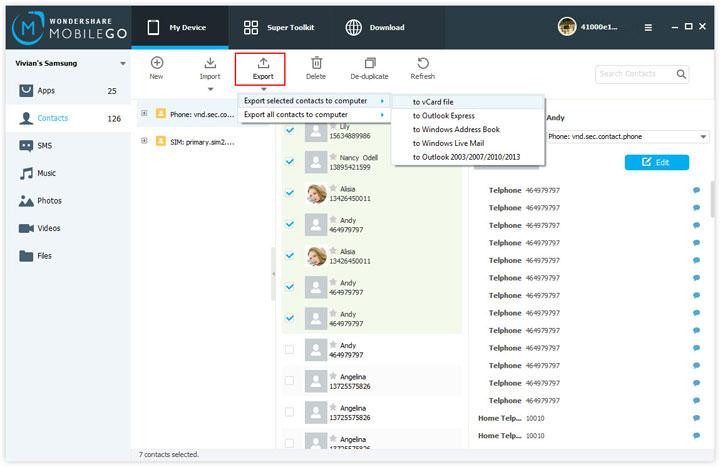
Щоб імпортувати контакти з комп'ютера на телефон Android
Тепер налаштуйте ваш телефон Android телефон з цієї MobileGo для Android програмияк крок 1 вище, показує. Потім натисніть кнопку "Контакт" для входу в вікно управління контактами. Потім натисніть кнопку "Імпорт / експорт". Тепер вам буде запропоновано імпортувати свої контакти з Outlook, vCard, Пошта Windows Live і Windows адресну книгу.

Так, можна імпортувати контакти з комп'ютера на Android Телефон, якщо у вас є резервна копія всіх контактів в файл vCard на вашому комп'ютері. На додаток, Ви також можете зробити це, Синхронізація контактів з телефону Android безпосередньо, якщо ви коли-небудь зберегти ці контакти на Gmail, Facebook, і рахунки.
субота, січня 14, 2017 - 15:00
Перенесення контактів з Android на Android: 4 простих і швидких способу перенести контакти.
Перенесення контактів з телефонної книгиз андроїд телефону на інший андроїд смартфон - тема актуальна. Рано чи пізно кожен власник андроїд смартфона або планшета, змушений змінити пристрій по ряду причин: поява нового апарату, перехід на іншу модель або покупка другого пристрою для робочих цілей. А після з'являється необхідність перенесення контактів з одного пристрою на інший.
У даній статті ми розглянемо кілька простих і поширених способів, як перенести контакти з андроїда на андроїд пристрій. Так само розберемося з особливостями, перевагами і недоліками кожного методу.
Синхронізація за допомогою Google аккаунта
Перший і найпростіший спосіб перенесення контактів на android - синхронізація Google аккаунта. Метод дозволить без зайвих зусиль швидко перенести телефонну базу з одного пристрою на інший. Так само актуально, якщо довідник містить об'ємну базу даних. Не підходить, якщо потрібно перенести тільки деякі контакти.
Інструкція складається з пари простих дій:
- На старому андроїд пристрої додати або створити обліковий запис Google. Якщо обліковий запис присутній, пропускаємо дію і переходимо до наступного пункту.
- Провести синхронізацію телефонної книги за допомогою облікового запису Google. Для цього потрібно перейти в меню налаштувань пристрою, відкрити аккаунт google, а потім вибрати пункт «контакти» і синхронізувати телефонні номери.
- На новому андроїд смартфоні або планшеті додаємо той же аккаунт google, що і на старому пристрої, а потім синхронізуємо дані. Номери телефонів з'являться в довіднику автоматично.
Зверніть увагу!
При виконанні операції доступ до мобільного або бездротового інтернету обов'язковий, інакше перенести контакти не вийде. Так само на час синхронізації даних впливає швидкість інтернету, в середньому 5-15 секунд, а іноді і до однієї хвилини.
Основні переваги:
- Метод відрізняється простотою, а так само вимагає мінімум зусиль і часу.
- Повне перенесення телефонних номерів з одного Android пристроїна інше.
- Дозволяє обійтися без комп'ютера.
- Зручно, якщо в телефонній книзі міститься багато номерів.
Основні недоліки:
- Не можна синхронізувати контакти без інтернету.
- Метод не підходить, якщо на одному з пристроїв відсутні або не працюють сервіси Google.
- Немає вибіркового перенесення телефонних номерів.
- Плутанина номерів, якщо раніше обліковий записбула синхронізована з контактами іншого пристрою.
Перенесення телефонних номерів через SIM карту
Якщо телефонні номери збережені на SIM карті, тоді базу даних легко перенести в новий пристрій. Спосіб актуальний, якщо потрібно скопіювати телефонну книгу, а доступу до інтернету немає, відсутні або не працюють сервіси Google. При цьому скопіювати телефонну книгу на пристрій без SIM, наприклад планшет, що не вийде.
Перенесення контактів з телефону андроїд на телефон андроїд виконується в два етапи. У першому потрібно зберегти контакти на SIM карту, а в другому відновити. Якщо такі номери на пластиковій картці, тоді пропустіть перший етап і переходите до другого.
Етап 1: перенесення контактів з пристрою на SIM карту.
- Відкрийте на мобільному пристрої«Довідник» і виберіть «Імпорт / експорт». Як правило, пункт з'являється в списку, що випадає після натискання на кнопку трикрапки.
- У вікні вибрати експорт на SIM карту, і дочекатися закінчення операції.
Етап 2: перенесення даних з SIM картина смартфон або планшет.
- Встановити картку в новий смартфонабо планшет.
- Відкрити «довідник» і вибрати пункт «Імпорт / експорт».
- У вікні вибрати імпорт з SIM карти, і дочекатися закінчення операції.
Зверніть увагу!
Пам'ять SIM карти здатна вмістити до 250 номерів. Якщо контактів більше, частина записів не збережеться.

Основні переваги:
- Не потрібно наявність інтернету, комп'ютера і сервісів Google.
Основні недоліки:
- обмеження пам'яті SIMкарти до 250 номерів.
- Немає можливості вибіркового перенесення контактів.
- При копіюванні номерів не зберігається додаткова інформаціяі фотографії.
Перенесення контактів через флеш накопичувач
Алгоритм копіювання телефонної книги відповідає попередньому способу. Головна відмінність у використанні флеш пам'яті замість SIM карти. даний методкомпенсує деякі недоліки SIM карти, а так само підійде для перенесення контактів в планшет і інше Android пристрій.
Порядок перенесення контактів наступний:
- Відкриття програми з телефонними номерами і натиснути на пункт «Імпорт / експорт».
- У вікні вибрати «Експорт на накопичувач» або «Експорт на MicroSD». Назва пункту може відрізнятися через переклад.
- Підтвердити експорт контактів, де пристрій повідомить шлях збереження. Зазвичай це коренева папка внутрішнього SD накопичувача.
- відкрити файловий менеджер, Знайти файл телефонної бази з розширенням «vcf» і переслати будь-яким зручним способом на інший пристрій.
- Зберегти отриманий файл на смартфоні або планшеті, на який потрібно передати телефонні номери.
- Відкрити файл телефонної бази в файловому менеджері. У вікні вибрати пункт «Контакти» для збереження телефонних номерів в автоматичному режимі.
Якщо на новому пристрої немає файловий менеджер або при натисканні на телефонну базу нічого не відбувається, тоді потрібно виконати наступне: відкрити програму довідника, далі пункт «Імпорт / експорт», у вікні вибираємо «Імпорт з носія».
Крім того базу даних можна скачати на карту пам'яті, тримати в пам'яті телефону або хмарному сховище. Завдяки цьому можна завжди відновити контакти в разі непланового переїзду на новий смартфон.

Основні переваги:
- Для передачі телефонних номерів не потрібні сервіси Google, комп'ютер та інтернет.
- При експорті зберігається додаткова інформація, фотографія контакту і т.д.
- Немає обмеження на кількість номерів у телефонній базі.
Основні недоліки:
- Немає можливості вибіркового збереження телефонних номерів.
Копіювання контактів з андроїда в ручному режимі
Даний спосіб підійде користувачам, які використовують Android смартфонв робочих цілях і потребують перенесення тільки деяких телефонних номерів. Так само це зручний спосіб поділиться контактом з довідника зі знайомими або близькими людьми.
Що б вручну скопіювати контакти з android потрібно:
- Перейти в довідник і вибрати необхідний номер телефону.
- Натиснути на кнопку у вигляді трьох точок для виклику додаткових дій. У списку вибрати пункт «відправити». Виділити номера контакту, якщо присутні декілька телефонних номерів, і натиснути «ок» або «далі».
- У списку вибрати відповідний спосіб перенесення: блютуз, Email, Gmail, текстове повідомлення, гугл або яндекс диск.
Після підтвердження дії, виділені номери телефонів відправляться через обраний спосіб. На іншому пристрої залишиться тільки зберегти контакт.

Основні переваги:
- Простота відправки телефонних номерів на смартфон або планшет.
- Немає необхідності в синхронізації аккаунта, збереження бази даних, сервісах Google або в використанні комп'ютера.
- Вибірковий перенос контактів.
Основні недоліки:
- Відправка лише одного контакту за один раз.
Відео як перенести контакти зandroid наandroid
висновок
використовуйте синхронізацію Googleдля простого і швидкого копіювання номерів, а так само інших даних. Якщо облікового запису Google немає, тоді оптимально скористатися перенесенням за допомогою «Імпорту / експорту». А ручне копіювання підійде для вибіркової відправки деяких номерів.
Крім того в магазині додатків Google Play присутні програми для перенесення номерів телефонних книг. Як правило, такі утиліти працюють за принципом «Імпорту / експорту», який детально описаний вище. При цьому деякі функції недоступні, тому потрібно купити повну версіюдодатки.
На випадок якщо потрібно перенести телефонні номери з пошкодженого андроїд пристрої, читайте статтю: «».
Рано чи пізно у користувача будь-якого телефону може виникнути потреба в експорті контактів своєї телефонної книги. І якщо у вас така ситуація і ви власник android-смартфона, то провернути цей процес буде набагато простіше. відкрита системадозволяє стороннім програмам, завантаженим з магазину PlayMarket використовувати контакти для різних цілей в тому числі і для імпорту / експорту. Такі додатки, також можуть не тільки зберігати дані, але і передавати їх на комп'ютер, і надалі редагувати.
Звичайно, існує синхронізація контактів з Google але цей варіант може комусь не підходити. Тому в цій статті ми розглянемо якими способами можна зберегти свої контакти і як уникати або вирішувати супутні проблеми.
перший спосіб
І так, тут все простіше нікуди. Беремо смартфон, йдемо до комп'ютера. Тут нам більше нічого не знадобиться, крім шнура (USB).
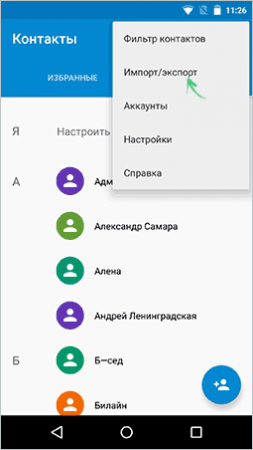
Тепер в телефоні заходимо в контакти і вибираємо пункт «імпорт / експорт»
- Імпорт з накопичувача - доставка телефонних контактів з SD карти або будь-якого іншого носія, шляхом їх перенесення зі сховища.
- Експорт на накопичувач - створюється файл з розширенням vcf. Найцікавіше що його можна зберігати де завгодно і навіть передавати для використання іншим мобільним гаджетом.
- передати видимі контакти- такий спосіб стане в нагоді якщо вам потрібно перенести не всю телефонну книгу для зберігання. Наприклад, ви встановили фільтрацію контактів. В даному випадкомсистема не буде зберігати vcf файлв пристрої, а створивши його відправить на обрану пошту (можна відправити навіть на ту, що відправляє). Після цього пункту ви зможете скачати його на комп'ютер або інший девайс.

Отримавши такий файл ви зможете редагувати його в будь-якій програмі, яка працює з такого роду інформацією, наприклад:
- Контакти Windows
- Microsoft Outlook

Але на жаль, в Windows ці програми не коректно працюють з контактами, складеними російською мовою. Є спосіб вирішити цю проблему, але про нього пізніше. Дані записані кирилицею відображаються як ієрогліфи. В Macintosh виробництва Apple такої проблеми немає, і вся книга імпортується в стандартну книгу на комп'ютері.
Виправлення проблеми з кодуванням контактів Androidв файлі vcf при імпорті в Outlook і контакти Windows

Той самий - конфліктний файл називається vCard. Він у вигляді текстового файлумає в собі прописані спеціальним способом дані. Дані ці кодуються в формат UTF-8, а програми Windowsякі працюють з такими файлами починають читати його як кодування формату 1251, саме це і є причиною такого роду проблем.
Тепер про те, як цю проблему можна вирішити:
- Просто можна знайти програму, яка буде працювати з форматом UTF-8
- Використовувати спеціальні теги у файлі vсf. Це дозволить Outlook правильно визначити тип коду.
- Також можна сам vcf файл зберегти з форматом коду, відповідного для Windows.
1. Спочатку заходимо на офіційний вебсайт sublimetext.com і викачуємо звідти програму Sublime Text. Також на сайті є версія, яку не потрібно інсталювати. Так чи інакше, потрапивши в програму завантажуємо туди свій vcf файл.
2. У меню вибрати File - Save With Encoding - Cyrillic (Windows-1251).
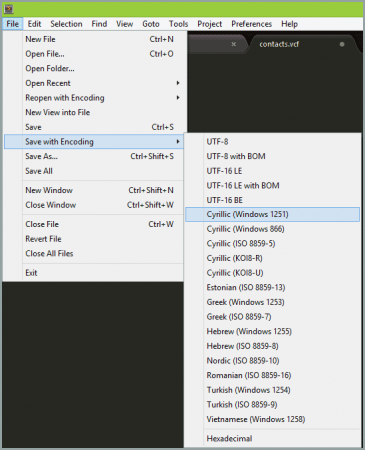
От і все. Тепер можна відкривати файл в програмах, які працюють з телефонними книгами - більшість з них повинні коректно відображати всю інформацію.
Зберігаємо контакти на комп'ютер за допомогою Google
Навіть якщо в цьому немає потреби, все одно буде корисно синхронізувати свої контакти в android-смартфоні через сервіс Google. Здійснювати управління ними ви можете за допомогою сайту contacts.google.com
На сторінці під рядком пошуку (майже посередині) знаходимо і натискаємо на пункт «ще» і після «експорт ...». В меню зліва натисніть «Ще» - «Експортувати».

Після цього відкриється вікно, в якому вам потрібно буде вказати наступне: при виборі контактів для експорту вибираємо пункт «група - мої контакти» поруч буде написано кількість контактів доступних для синхронізації; при виборі формату файлу відзначте найбільш підходящий для вашої системи scv - для Outlook (Windows) і vCard для Apple Macintosh. Проблеми, які можуть виникати в процесі описані в цій же статті, раніше.
Вибравши саме вкладку «мої контакти» ви експортуєте контакти телефонної книги. Відмінність від пункту «всі контакти» те, що в цьому випадку копіюються дійсно всі контакти і не тільки з телефонної книги. Чи доцільно вибирати це вирішувати користувачеві, але варто пам'ятати що так може з'явиться багато непотрібної інформації яка вам не потрібна.
Проробивши все це натискаємо кнопку «експорт» і зберігаємо дані на комп'ютер.
Використання сторонніх програмдля експорту контактів Android
Зайшовши в PlayMarket і пошукавши там, можна знайти велику кількість програм для збереження контактів в хмарне сховище. Так як їх і справді дуже багато і виконують вони ті ж функції що і стандартні програмиописувати ми їх не будемо. Відзначимо лише те, що важливо зберігати обережність, щоб вміст не потрапило в руки недоброзичливців.
для комп'ютерних систембагато компаній виробляють програмне забезпеченнядля індивідуальної роботи з контактами певного пристрою. Яке саме підійде для вашого пристрою ви можете дізнатися скориставшись інтернет пошуком.




